วิธีเรียกคืนอีเมลที่ส่งบน iOS 16

เมื่ออัปเกรดเป็น iOS 16 แอป Mail บน iOS 16 จะได้รับการอัปเดตด้วยความสามารถในการเรียกคืนอีเมลเมื่อส่งตามเวลาที่เลือกได้

บน iOS 17.1 เป็นต้นไป คุณสามารถตั้งค่าอัลบั้มรูปภาพเป็นหน้าจอล็อคบน iPhone ได้ นอกเหนือจากการเลือกรูปภาพด้วยตนเองเพื่อเปลี่ยนหน้าจอล็อคของ iPhone โดยอัตโนมัติ เมื่อคุณเลือกอัลบั้มรูปเป็นหน้าจอล็อค iPhone คุณจะมีตัวเลือกในการเปลี่ยนความถี่ในการเปลี่ยนภาพพื้นหลังหน้าจอล็อคบน iPhone ของคุณโดยอัตโนมัติตามที่คุณต้องการ บทความด้านล่างนี้จะแนะนำให้คุณตั้งค่าอัลบั้มรูปเป็นหน้าจอล็อค iPhone ของคุณ
คำแนะนำในการตั้งค่าอัลบั้มรูปภาพเป็นหน้าจอล็อค iPhone
ขั้นตอนที่ 1:
ขั้นแรกกดหน้าจอล็อคบน iPhone ของคุณค้างไว้ จากนั้นแตะไอคอนเครื่องหมายบวกที่มุมล่างขวาของหน้าจอ ในตัวเลือกหน้าจอล็อกของ iPhone ผู้ใช้แตะสุ่มรูปภาพ


ขั้นตอนที่ 2:
เมื่ออินเทอร์เฟซตัวเลือกการสลับรูปภาพบนหน้าจอปรากฏขึ้นแล้ว ให้คลิกปุ่มเลือกอัลบั้มหากต้องการแสดงอัลบั้มรูปภาพบนโทรศัพท์ ให้คลิกที่อัลบั้มรูปภาพที่คุณต้องการใช้เป็นหน้าจอล็อกบน iPhone ที่คุณต้องการ
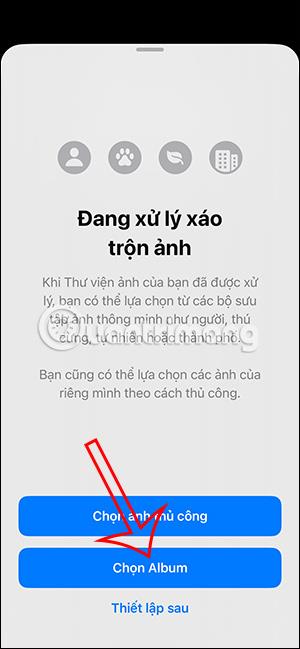
ขั้นตอนที่ 3:
จากนั้นแสดงหน้าจอล็อคตัวอย่างบน iPhone เพื่อให้คุณปรับแต่งตามความชอบ เราคลิกที่ไอคอน 3 จุดที่มุมขวาล่างของอินเทอร์เฟซเพื่อปรับความถี่ของการเปลี่ยนภาพพื้นหลังของหน้าจอล็อค iPhone โดยอัตโนมัติ . นอกจากนี้ คุณยังสามารถปรับเอฟเฟ็กต์ความลึกของรูปภาพเพื่อสร้างหน้าจอล็อคแบบไร้ใบหน้าบน iPhoneด้วยรูปภาพของตัวแบบที่เป็นมนุษย์ได้
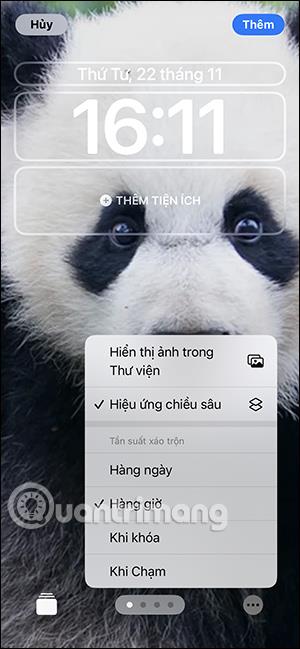
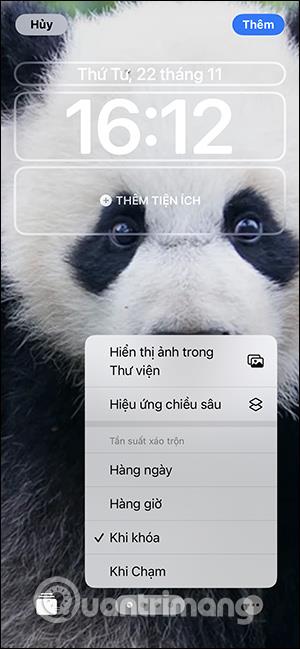
ขั้นตอนที่ 4:
สุดท้าย ให้ตั้งค่าอัลบั้มเป็นหน้าจอล็อคบน iPhone หรือในขณะเดียวกันก็ตั้งเป็นหน้าจอหลักบน iPhone หากคุณต้องการ เท่านี้คุณก็เสร็จแล้ว

รูปภาพหลังจากตั้งค่าเป็นหน้าจอล็อคจะเปลี่ยนตามรูปภาพที่มีอยู่ในอัลบั้มโดยอัตโนมัติ
เมื่ออัปเกรดเป็น iOS 16 แอป Mail บน iOS 16 จะได้รับการอัปเดตด้วยความสามารถในการเรียกคืนอีเมลเมื่อส่งตามเวลาที่เลือกได้
iOS 16 มีคุณสมบัติมากมายในการปรับแต่งหน้าจอล็อคของ iPhone และรูปภาพหน้าจอล็อกของ iPhone ยังมีตัวเลือกให้ครอบตัดรูปภาพได้โดยตรง ปรับพื้นที่รูปภาพได้ตามต้องการ
คุณเจลเบรค iPhone ของคุณสำเร็จแล้วหรือยัง? ยินดีด้วย ก้าวที่ยากที่สุดจบลงแล้ว ตอนนี้คุณสามารถเริ่มการติดตั้งและใช้การปรับแต่งเล็กน้อยเพื่อสัมผัสประสบการณ์ iPhone ของคุณอย่างที่ไม่เคยมีมาก่อน
สำหรับผู้ที่คุ้นเคยกับปุ่มโฮมบน iPhone เวอร์ชันก่อน ๆ บางทีการเปลี่ยนไปใช้หน้าจอแบบขอบจรดขอบอาจทำให้สับสนเล็กน้อย ต่อไปนี้คือวิธีใช้ iPhone ของคุณโดยไม่มีปุ่มโฮม
แม้ว่าสไตลัสนี้มีรูปลักษณ์ที่เรียบง่าย แต่ก็มี "คุณสมบัติมากมาย" และความสะดวกสบายเมื่อจับคู่กับ iPad
Passkeys มุ่งหวังที่จะกำจัดการใช้รหัสผ่านบนเว็บ แม้ว่าสิ่งนี้อาจฟังดูน่าสนใจ แต่ฟีเจอร์ Passkeys ของ Apple ก็มีข้อดีและข้อเสีย
แอปพลิเคชั่น Files บน iPhone เป็นแอปพลิเคชั่นจัดการไฟล์ที่มีประสิทธิภาพพร้อมคุณสมบัติพื้นฐานครบครัน บทความด้านล่างนี้จะแนะนำให้คุณสร้างโฟลเดอร์ใหม่ใน Files บน iPhone
ปรากฎว่า iOS 14 ไม่ใช่สาเหตุโดยตรงที่ทำให้แบตเตอรี่ iPhone ร้อนเกินไปและทำให้แบตเตอรี่หมด
App Library หรือ Application Library เป็นยูทิลิตี้ที่ผู้ใช้ iPhone ค่อนข้างคุ้นเคยอยู่แล้ว แต่เปิดตัวบน iPad ผ่าน iPadOS 15 เท่านั้น
เพื่อช่วยให้ผู้ใช้ค้นหาสถานที่บน Google Maps ได้อย่างง่ายดาย แอปพลิเคชันเวอร์ชันล่าสุดได้เพิ่มฟีเจอร์เพื่อสร้างวิดเจ็ต Google Maps บนหน้าจอ iPhone








